不装软件 云端玩转PDF
2016-01-14倚楼
倚楼
PDF是一种很常见的文件格式,同时也是一种非常特殊的文件格式。正是由于它的特殊性,因此对它的编辑、转换等操作,都需要借助于某些特殊的软件。可是我们除安装常用的PDF阅读器外,很少会安装这类特殊的软件工具。所以一旦要对PDF文件进行编辑操作就会很棘手。那么如何才可以快速玩转PDF的各项操作呢?其实不用装软件,通过云端服务就可以解决。
文件格式的转换
对于PDF这种文件格式而言,除了最常见的阅读以外,文件格式的转换就是很多人遇到的问题。其实无论是微软的Office还是WPS Office的最新版本,它们都可以直接将Office文件转换为PDF文件。而如果用户使用的是最新的Windows 10系统,那么在打印机列表中可以看到“Print as a PDF”项,通过它可以把文件“打印”成为PDF文件(实际就是转换)。那么在没有这些条件的情况下,如何利用云端实现转换操作呢?
首先通过浏览器登录到云端服务ilovepdf(http://www.ilovepdf.com/)的首页,云端服务会通过对系统语言进行自动分析。很快在左下角弹出一个“中文(简体)”的提示框,点击该提示框以后就会跳转到简体中文的操作界面。如果没有自动进行跳转的话,用户就需要点击右上角的“Menu”按钮,接着在弹出的菜单里面选择“Language”中的“中文(简体)”命令即可。这时我们在网页里面就可以看到包括“Word转换为PDF文件”等项目(图1),点击该命令后在弹出的操作页面点击“选择Word文件”按钮,接着从弹出的对话框中选择需要转换的文件。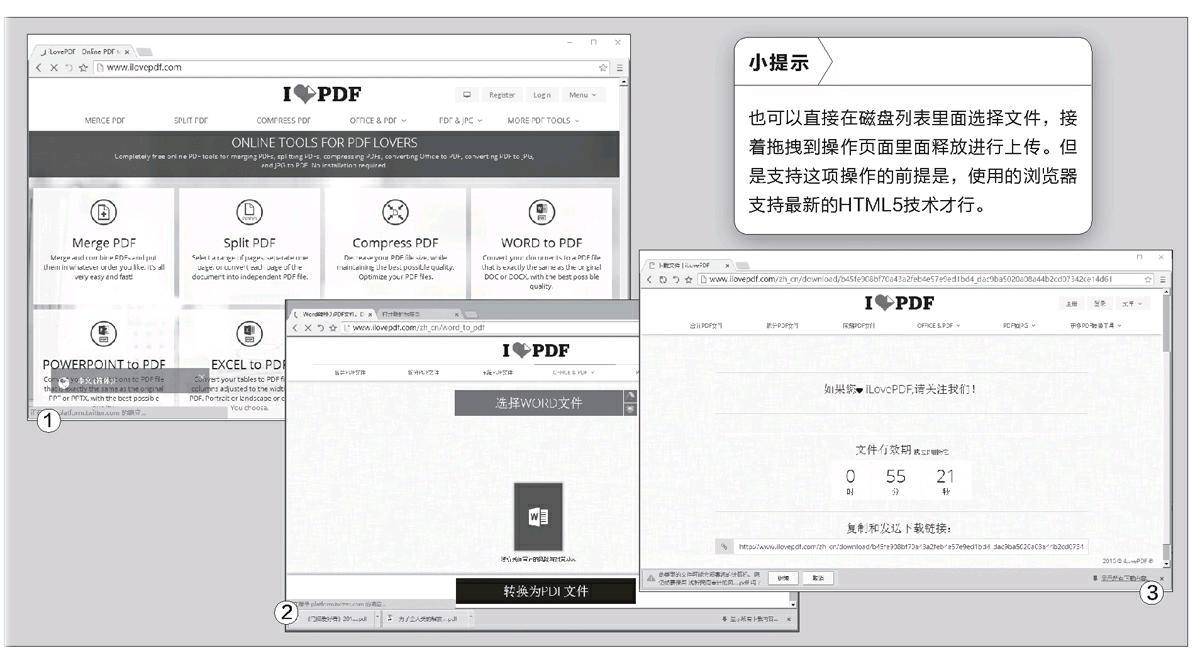
当文件被成功添加到操作页面后,首先需要用户对其进行预览操作,避免错误的选择造成时间浪费。如果发现错误地选择了文件,那么将鼠标移动到文件图标的右上角,在悬浮框里面点击“删除这个文件”命令即可(图2)。当所有的准备都完成后,点击“转换为PDF文件”按钮后就开始上传和转换。文件转换成功,网页将自动弹出文件保存的对话框,这样就可以将转换的文件保存到本地系统中了。与此同时,云端服务还会生成一个分享链接,这样就可以非常方便地发送给其他用户,不过这个分享链接只有一个小时的有效性(图3)。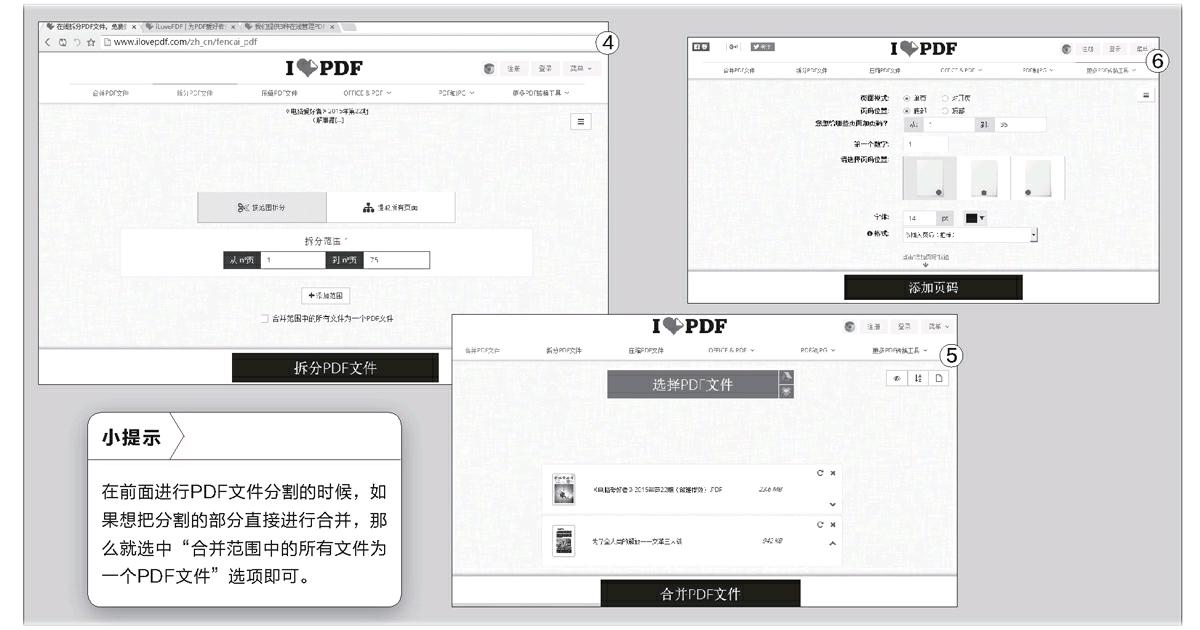
分割提取PDF片段
很多用户从网上下载PDF文件其实并不是整个文件都需要,而只是需要其中的一篇文章或者一部分内容,此时就涉及到文件的分割操作。那么利用云端服务如何实现PDF文件的分割操作呢?
首先点击lovepdf首页中的“拆分PDF文件”命令,在弹出的页面中按照刚刚的方式来上传文件。对于没有进行注册的用户来说,系统只允许上传体积不超过80MB的文件。成功添加文件以后,在页面中可以看到“按范围拆分”和“提取所有页面”两项。并且在“拆分范围”里面会显示出文件的所有页码信息。而我们只需要在“拆分范围”里面输入需要的页码范围即可,当我们在其中输入一个页码后,就会自动显示出这个页码的缩略图,从而帮助用户确认是否为自己需要的页码(图4)。
如果用户需要从PDF文件里面提取多个部分的内容,那么就点击下面的“添加范围”按钮,然后输入其他需要拆分的页码信息。设置完成后点击“拆分PDF文件”按钮,这样就开始进行文件的上传和分割操作。由于PDF文件的体积都比较大,因此上传需要比较长的时间,用户可以利用这段时间干些其他的事情。当PDF文件上传分割完毕,后面的事就是下载分享分割好的PDF文件了,非常简单。
合并多个PDF文件
我们常说“分久必合合久必分”,这种事在PDF文件的处理上也会遇到。当我们拥有众多的PDF文件“小碎片”后,为了管理起来更加方便,自然会把一些内容相似的“小碎片”合成一个整体。
首先点击ilovepdf首页中的“合并PDF文件”命令,根据提示分别选择要合并的文件。对于没有进行注册的用户来说,系统最多只允许上传15个文件,不过对于普通用户来说应该足够了。成功添加的文件可以在页面中显示出预览图,这样我们就可以大致了解到文件的内容。既然要进行文件的合并,因此文件排序就非常重要。点击页面右上角的“更改为列表视图模式”命令,这样在PDF文件的缩略图的右下方就可以看到一个按钮,点击这个按钮就可以进行文件顺序的调整(图5)。所有的操作完成后,点击“合并PDF文件”按钮,即可开始文件的上传和合并,完成后就可以下载或分享合并好的PDF文件了。
给PDF电子书添加页码
如果是重新合并或编辑的PDF文件,由于它们使用的还是以前的页码,这样看的时候就会有些莫名其妙。所以为了方便用户的阅读,插入新的页码信息就非常重要。
在ilovepdf首页点击“页码”命令,并在弹出的页面中上传需要标注页码的文件。成功添加文件后,根据提示分别设置相应的选项。比如常见的PDF文件并不是像图书一样对开的,所以在“页面模式”里面就应该选择“单页”。如果是重新合并的PDF文件,它的首页肯定不会是封面,所以在“第一页是封面”里面选择“否”(图6)。接下来根据需要设置页码的字体大小和颜色等,最后点击“添加页码”按钮,就开始将文件上传到云端并进行处理啦,最后下载保存即可。
